 Ne abbiamo già parlato qualche settimana fa di Fisconline e di come ottenere il PIN e poterci registrare a questo sito che violenta il mio amore per la sicurezza informatica, la grafica e la fluidità di navigazione.
Ne abbiamo già parlato qualche settimana fa di Fisconline e di come ottenere il PIN e poterci registrare a questo sito che violenta il mio amore per la sicurezza informatica, la grafica e la fluidità di navigazione.
Qui daremo giusto una veloce occhiata a come inserire ed inviare questi benedettissimi F24 dato che risulta la cosa alquanto macchinosa. Tra parentesi, a quanto pare è ancora possibile inviare F24 on-line tramite la propria banca (che di solito mette a disposizione dei meccanismi molto più semplici e meno antiquati) ma solo ed esclusivamente se non vi sono crediti.
- Allora, prima di tutto dobbiamo esserci registrati ed accedere al sistema. Clicchiamo sul seguente link per aprire il sito ed inserire le nostre credenziali nella colonna di destra: https://telematici.agenziaentrate.gov.it/Main/index.jsp. Nella sezione nome utente inseriamo il nostro codice fiscale, la password che avremo modificato dopo esserci registrati (qui alcuni consigli su come scegliere una password forte) ed il PIN di 10 cifre consegnatoci dall’Agenzia delle Entrate.
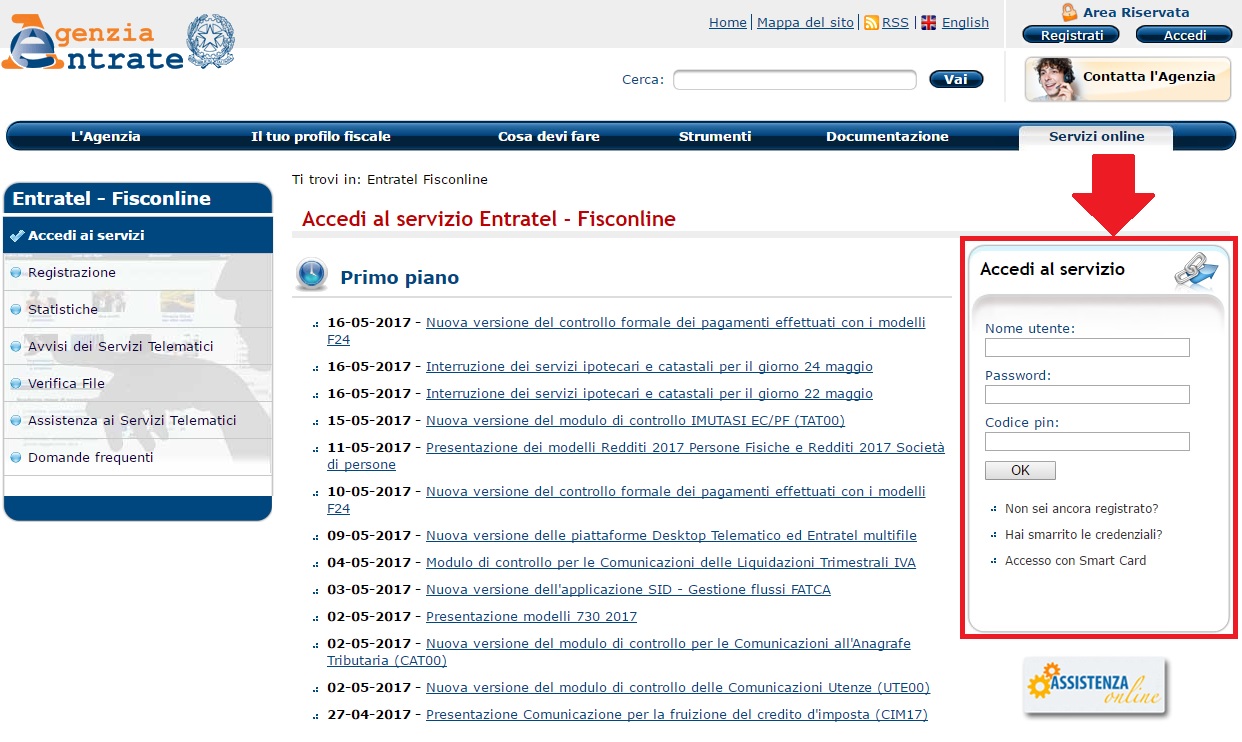
- Una volta entrati nel servizio dovremo scegliere l’Utenza di Lavoro che si può cambiare anche ed eventualmente successivamente. Come mostrato nell’immagine qui sotto sarà infatti possibile modificare i dati cliccando in alto a sinistra su Scegli utenza di lavoro.
Nella sezione Utente autenticato troveremo il nostro personale Codice Fiscale mentre, sotto, nell’Utenza di lavoro il Codice Fiscale della nostra azienda. Mi è capitato di incontrare gente con una partita IVA che non avesse la più pallida idea di quale fosse il codice fiscale della propria compagnia per cui ricordiamoci che, se la nostra è una società, avremo un bel numero composto da 11 cifre mentre se l’azienda è individuale il suo codice fiscale coinciderà con il nostro!
Detto questo, una volta che ci troviamo su questa pagina di Servizi online a cui possiamo accedere anche tramite la barra delle applicazioni in alto a destra dovremo selezionare, nel menu a sinistra, la dicitura Servizi per (evidenziata dalla freccia rossa nell’immagine).
- Si aprirà quindi una nuova schermata. Restando sempre sul menu alla nostra sinistra scegliamo, allora, Pagare. Dopodiché la pagina sulla destra cambierà mostrandoci l’opzione da selezionare F24 web.

- Ora, compariranno due schermate completamente inutili su cui selezionare prima Inizia la compilazione del modello F24 (che ci ricorda persino che, se il traffico della pagina è elevato, ovvero se troppa gente si connette per inserire documenti nello stesso momento, beh il sito dell’anteguerra risulterà ovviamente rallentato) e dopo Nuovo modello F24 standard (se invece vogliamo usare un modello già inserito in passato F24 in area di lavoro Standard, se abbiamo delle accise l’F24 per le suddette e via dicendo). Possiamo anche notare che nella tabella sottostante ci verranno mostrati anche i modelli inseriti in passato con relativi dati.
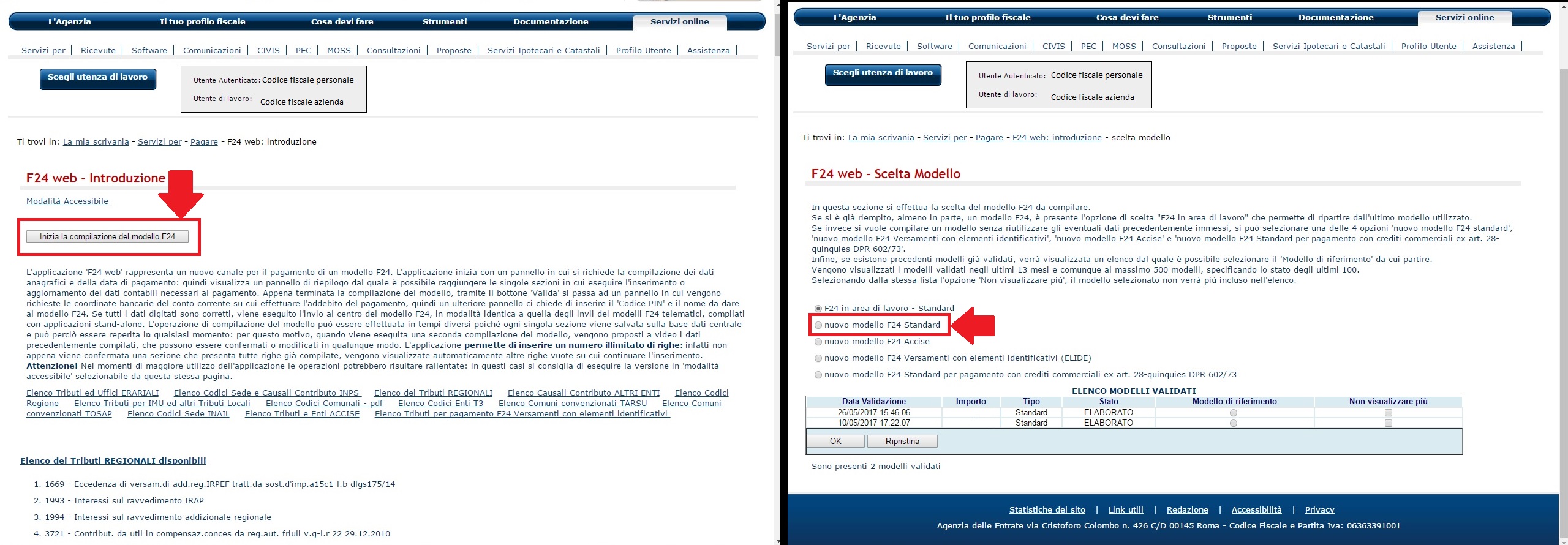
- Si aprirà di nuovo una finestra che ci presenterà il Codice Fiscale del contribuente/coobbligato (se l’F24 da inserire è per la nostra società allora vi sarà segnalato il Codice Fiscale dell’azienda altrimenti il nostro personale) e ci richiederà, eventualmente, di scegliere sul menu a discesa (ovvero cliccando sullo spazio bianco accanto) la Relazione dell’utente con il contribuente/coobligato. Qui non è necessario selezionare nulla se siamo i titolari mentre se stiamo inserendo l’F24 per una persona deceduta, per un familiare o altro dovremo selezionare dal menu la specifica dicitura.
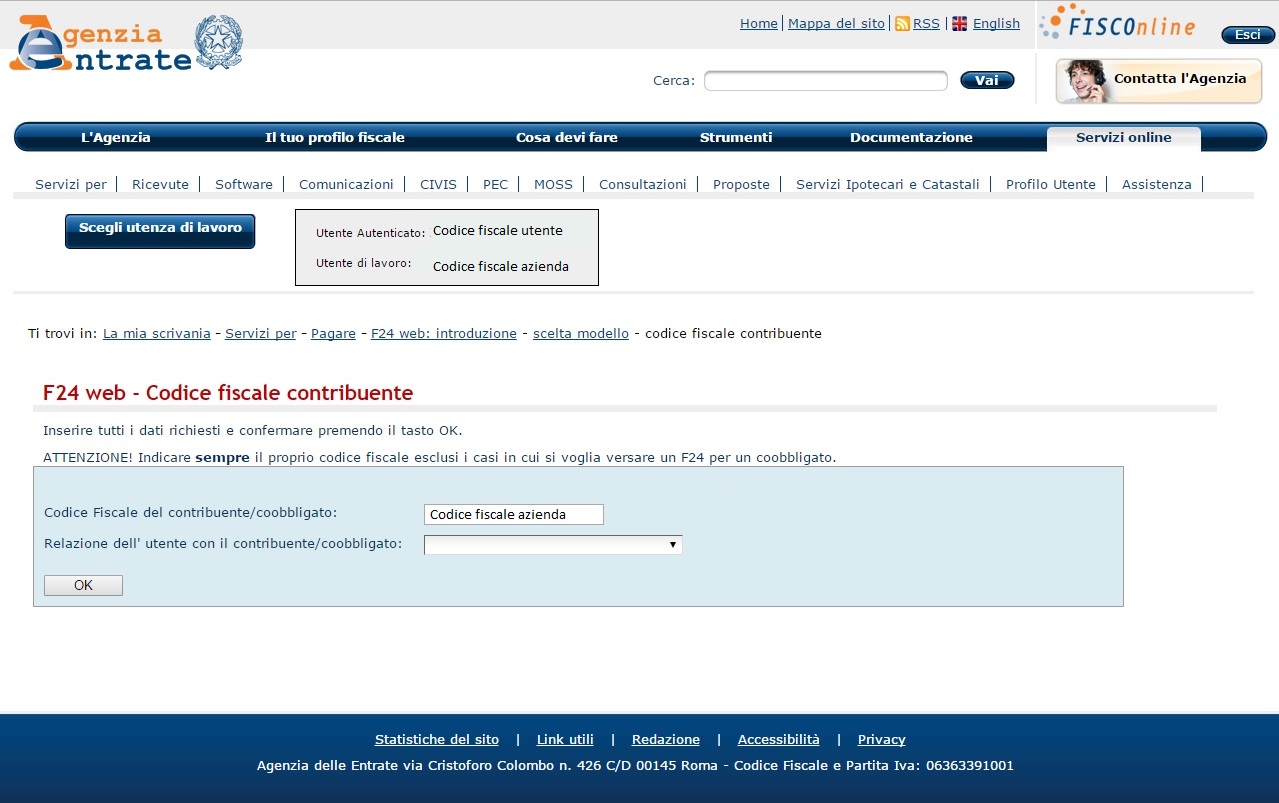
- Teoricamente ora si aprirà una finestra con i dati della nostra azienda già belli che inseriti (altrimenti dovremo inserirli noi manualmente). L’unica cosa da fare qui sarà controllare che tutti i dati specificati siano corretti ed aggiungere a fine pagina una data uguale o maggiore della giornata in cui stiamo inserendo l’F24 facendo attenzione al suo giorno di scadenza!

- Detto questo, dato che dobbiamo essere sicuri ma proprio sicuri, anzi sicurissimi dei dati inseriti l’Agenzia delle Entrate ci mostrerà un riepilogo dei dati appena inseriti che, eventualmente, potremo ancora modificare cliccando in basso a destra sulla scritta in piccolo Modifica sezione anagrafica (vedi immagine al punto successivo).
- Ora arriva la parte migliore che, dal mio punto di vista, risulta paradossalmente ancora più macchinosa di quella precedente: possiamo infatti inserire tutti i dati dell’F24 standard che vogliamo inviare.
Come possiamo notare dall’immagine sottostante ci sono due modi per inserire i nostri dati nelle specifiche sezioni dell’F24, ovvero utilizzare il menu superiore segnalato dal rettangolo in rosso oppure scrollare la pagina. In entrambi i casi, nella sezione interessata dovremo cliccare sulla dicitura Modifica per continuare.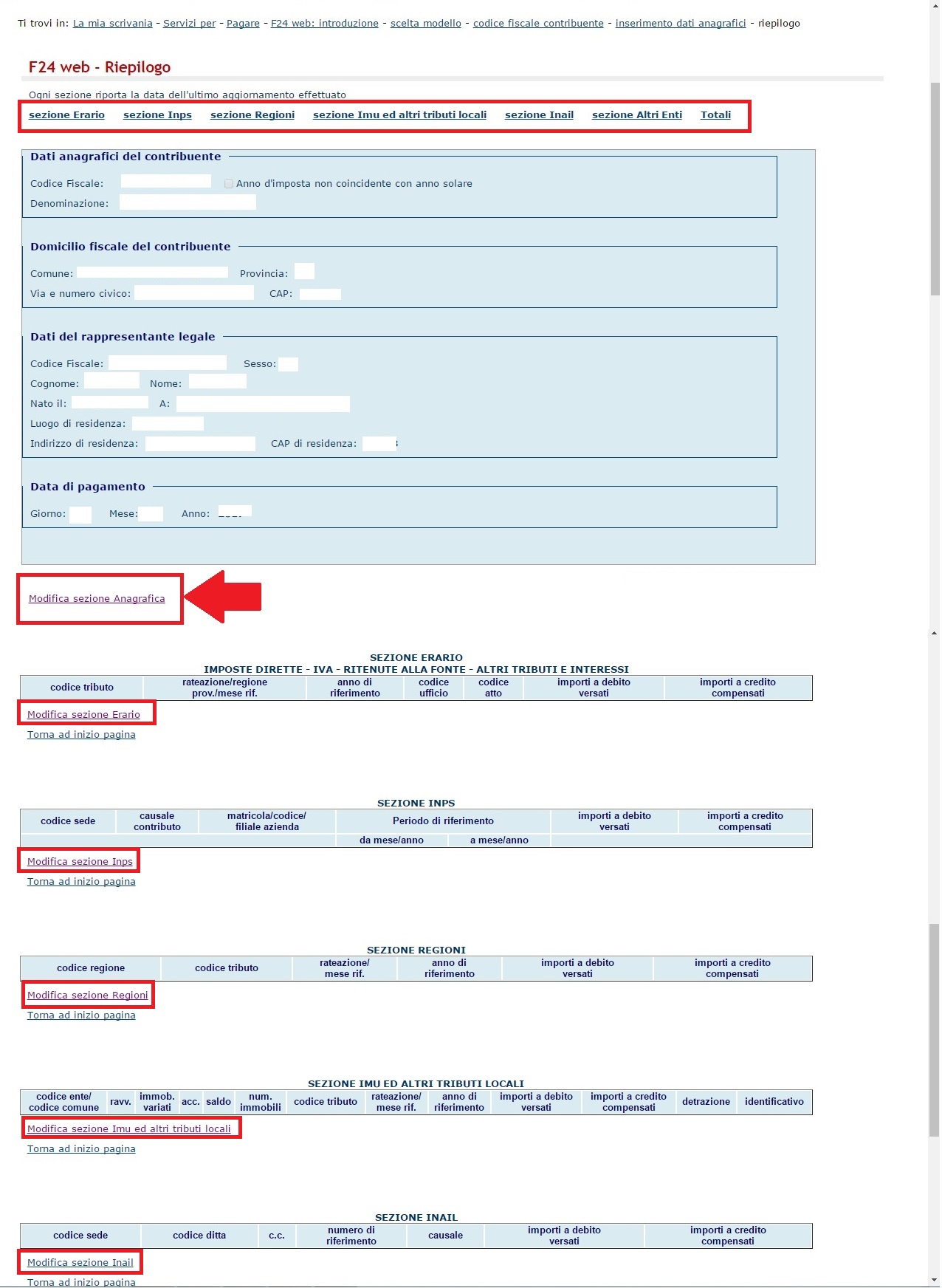
- Una volta selezionato il tasto Modifica si aprirà la sezione da noi desiderata, per esempio, la sezione Imu ed altri tributi locali come mostrato nell’immagine qui sotto.
Allora, qui, abbiamo due o tre cose da tenere in conto: quando inseriamo il codice tributo (ma anche altri codici) per esempio è meglio non farlo troppo velocemente ma attendere che il programma ci mostri i suggerimenti altrimenti produrrà un messaggio di errore in alto della nostra schermata su cui dovremo cliccare “OK” e re-inserire nuovamente e più lentamente il codice. Inoltre, una volta che avremo finito di aggiungere tutti i campi comparirà la scritta Per compilare le altre sezioni torna al riepilogo.
Quindi, torneremo indietro, cercheremo la prossima sezione in cui inserire i nostri dati seguendo lo stesso procedimento fino alla nausea.
- Una volta finito tutto questo processo di andirivieni potremo scrollare la pagina fino in fondo, controllare per l’ennesima volta che tutti i dati inseriti siano corretti, stampare l’F24 compilato e, finalmente, selezionare Valida F24 in basso a sinistra.

- Ancora qualche sforzo e ci siamo: si aprirà questa bella paginetta chiedendoci di nuovo di inserire il codice PIN che questa volta, però, sarà quello della nostra azienda nel caso questa sia una società (e quindi diverso dal vostro personale) ed un Nome file che saremo costretti a scegliere in termini alfanumerici ma senza usare punteggiatura o caratteri speciali altrimenti ci darà errore. Dopodiché clicchiamo su OK per continuare.
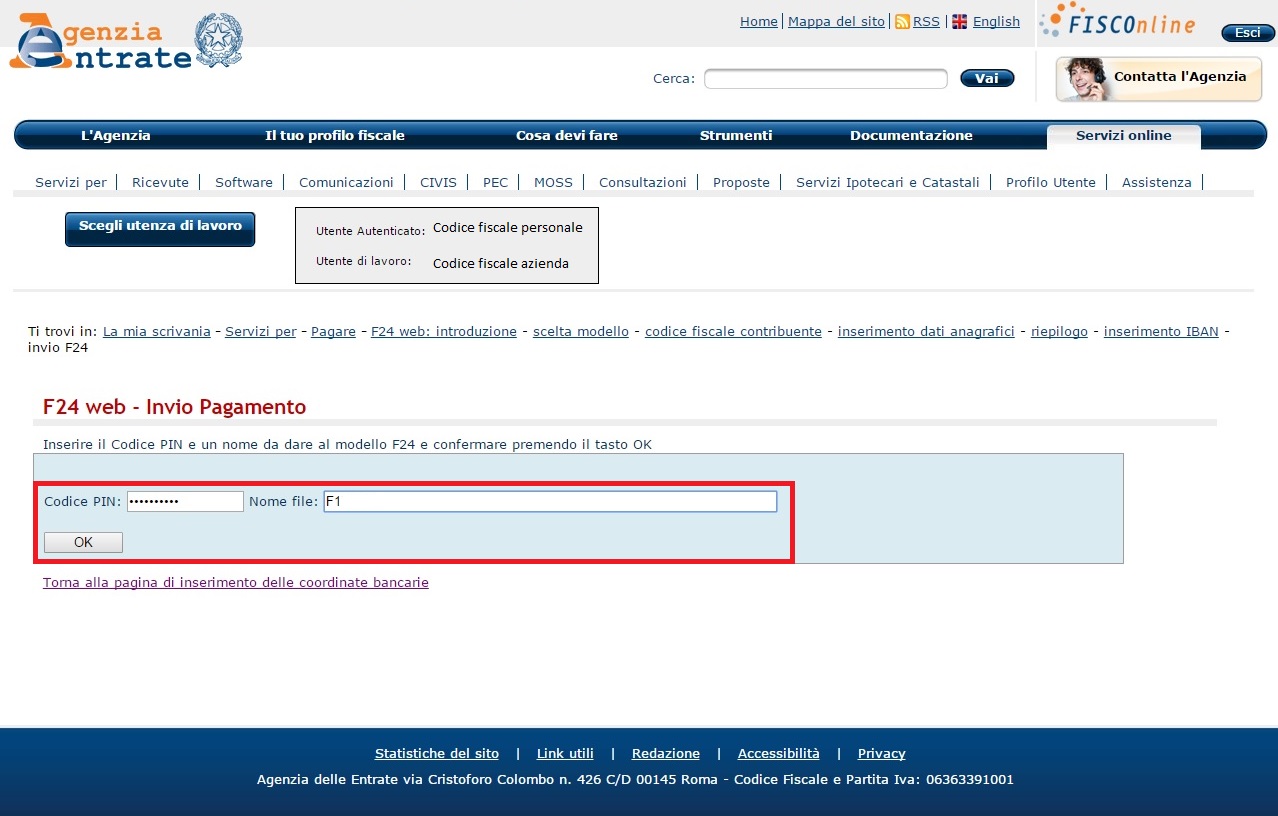
- Un’altra pagina simile alla precedente si aprirà chiedendoci il nostro IBAN per il pagamento dell’F24. Per chi non lo sapesse l’IBAN (International Bank Account Number) è costituito in ordine di scrittura da Stato in cui il conto corrente si trova, ovvero nel nostro caso IT (Italia), C.I.N., A.B.I., C.A.B. e numero del conto per un totale di 27 caratteri. Una volta inserito diamo l’OK.
- Se tutto è andato a buon fine si aprirà una nuova pagina con la conferma dell’operazione e che sarà eventualmente possibile stampare in cartaceo.
Sarà anche possibile accedere ad un archivio di tutti gli F24 che abbiamo inserito su Fisconline ed al loro stato di elaborazione, ma questo lo vedremo eventualmente in un articolo successivo.
Ora, sarà ormai evidente perché questo meccanismo risalente alla fine degli anni Novanta non è così comodo da usare e macchinoso rivelando lo sforzo minimo che l’Agenzia delle Entrate ha fatto per venire incontro ai propri utenti e rendere non solo il sito più piacevole alla vista ma anche più user-friendly. Si potrebbe argomentare che con un sistema del genere l’utente sia più stimolato a controllare probabili errori più volte a forza di entrare ed uscire dalle pagine ma, in realtà, sarà solo più concentrato nel finire l’operazione il prima possibile sentendosi sballottato a destra e a manca.
Ovviamente e come accade tendenzialmente in Italia (ma non solo) il fattore economico avrà sicuramente giocato un importante ruolo nella scelta di un meccanismo così antiquato: più facile e veloce da programmare e logicamente meno costoso rispetto ad un lavoro “più in linea con i tempi”.